クライアント ギャラリーを PayUmoney アカウントに接続して、オンラインで支払いを開始します (インドのユーザーのみ)、サイト訪問者がオンラインでチェックアウトできるようにします。
顧客は、デビットカード/ネットバンキング/クレジットカードで支払うことができます。
ここで扱われる内容:
PayUmoneyアカウントに必要な書類
- PayUmoney アカウントを Pixpa ストアに統合するために必要な書類は、ビジネス ファイリングのステータスによって異なります。 もっと知る.
- だからあなたがとして登録する場合 所有者、 必要な書類は、登録する場合の必要書類とは異なります。 私有株式会社.
- 詳細については、PayUMoney サポートにお問い合わせください。 マーチャントケア@PayUMoney.com。
- 銀行口座は 経常収支 または 普通預金口座.
PayUmoney アカウントに登録する
- 訪問 この ページを開き、アカウントを設定します。
- すべての必須フィールドに入力すると、PayUmoney チームが 24 時間以内 (平日) にアカウントの詳細を確認するために連絡します。
- その後、彼らの指示に従う必要があります。
- PayUmoney チームが詳細を確認したら、PayUmoney アカウントを作成できます。 メールの指示に従うと、製品を選択できます。
- セットアップボタンをクリックすると、セットアップが開始されます ペイメントゲートウェイ オプションを選択します。
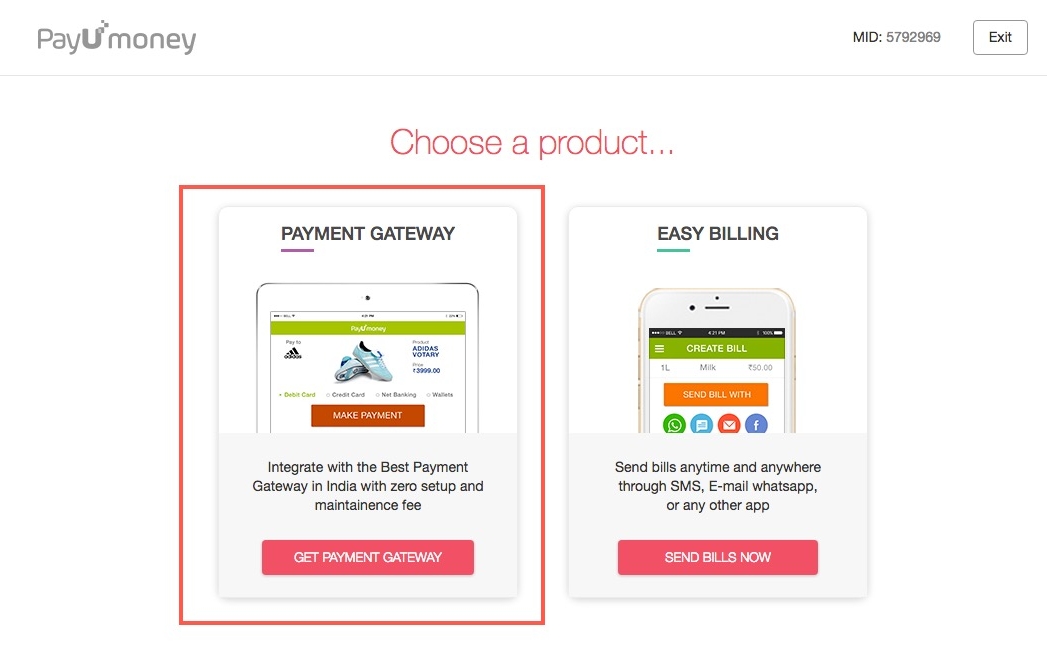
- 次のステップでは、ビジネス名とビジネスに関するその他の詳細を入力する必要があります。 次に、 登録ボタン。

- 登録したら。 以下の画面が表示されます。
- セットアップボタンをクリックすると、セットアップが開始されます 完全統合 タブには何も表示されないことに注意してください。

- 次のステップでは、コピーする必要があります マーチャント ID、キー、ソルト キー PayUmoney アカウントを Pixpa ストアに接続します。

PayUmoney を接続する
PayUMoney を接続するには、次の手順に従います。
- に行きます クライアントギャラリー のセクションから無料でダウンロードできます。

- セットアップボタンをクリックすると、セットアップが開始されます 設定 (1) 左側のタブ。
- 次に、をクリックします 支払い方法 (2) 上部のタブ。
- Pixpa ストアに接続できるすべての支払いオプションが表示されます。
- セットアップボタンをクリックすると、セットアップが開始されます 有効にします ボタン (3) の隣 ペイモニー.

- 有効化ボタンをクリックすると、コピーしたものを貼り付ける必要があるポップアップ ウィンドウが表示されます。 販売者ID (1) キー (2)と、 塩 (3) それぞれのテキスト ボックスに。
- セットアップボタンをクリックすると、セットアップが開始されます Save ボタン (4) で変更を保存します。
出来上がり! PayUmoney アカウントが Pixpa ストアに接続されました。

PayUmoney 接続を削除する
- PayUmoney 接続を切断するには、 マーチャント ID、キー、ソルトの削除.
